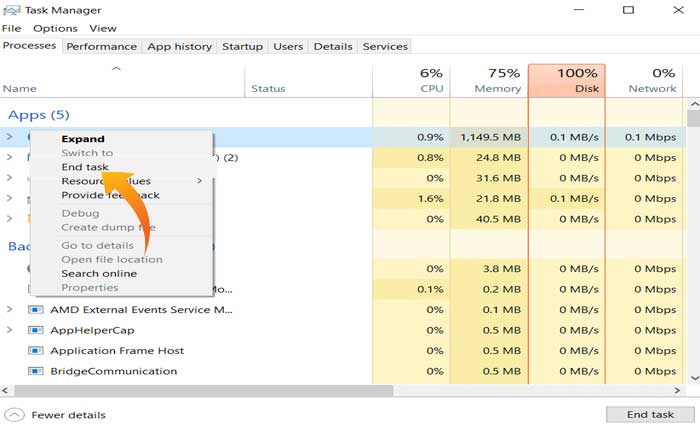
¿Recibe el error de formato de archivo multimedia Plex no compatible? Si tu respuesta es SÍ entonces estás en el lugar correcto.
Plex es un reproductor multimedia que ofrece películas y programas, televisión en vivo, música y otros contenidos de entretenimiento gratuitos y bajo demanda.
Como cualquier otro servicio o plataforma de transmisión, Plex tampoco está libre de errores y fallas de software.
Los usuarios suelen encontrar problemas y errores mientras transmiten sus películas y otros vídeos favoritos.
Actualmente, se ha visto que algunos usuarios de Plex reciben el error «Formato de archivo multimedia Plex no compatible».
Esto sucede porque el formato de archivo del contenido que los usuarios intentan transmitir no es compatible con el reproductor Plex.
Si también recibe el mismo error, no se preocupe, lo tenemos cubierto.
En esta guía, aprenderá qué causa el error «Formato de archivo multimedia Plex no compatible» y cómo solucionarlo.
¿Qué causa el error «El formato de archivo multimedia Plex no es compatible»?
Puede haber varias razones por las que se enfrenta al error «Formato de archivo multimedia Plex no compatible». Algunas de las razones más comunes incluyen:
- Formato de archivo no soportado.
- Problemas con el servidor.
- Versión desactualizada de la aplicación.
- Dispositivo incompatible.
Independientemente de las razones por las que enfrenta este error, puede solucionarlo utilizando los métodos de solución de problemas a continuación.
Entonces, sin más preámbulos, comencemos:
Cómo solucionar el error «Formato de archivo multimedia Plex no compatible»
Utilice los siguientes métodos para corregir el error «Formato de archivo multimedia Plex no compatible».
Reinicia la aplicación
A veces, los usuarios encuentran problemas debido a errores y fallas técnicas presentes en la aplicación y el dispositivo.
Afortunadamente, estos fallos son temporales y se pueden solucionar simplemente reiniciando la aplicación.
Por lo tanto, antes de comenzar a solucionar este problema utilizando un método complejo, se recomienda intentar cerrar y reiniciar la aplicación Plex.
Para cerrar completamente la aplicación en un dispositivo móvil, arrastre la pantalla hacia arriba y borre la aplicación del menú rápido.
Para cerrar completamente la aplicación Plex en un sistema operativo Windows, siga los siguientes pasos:
- Abre el Administrador de tareas.
- Ve a la Procesos pestaña.
- Aquí ubica el Plax aplicación.
- Una vez que encuentre la aplicación, haga clic derecho sobre ella y seleccione Tarea final.
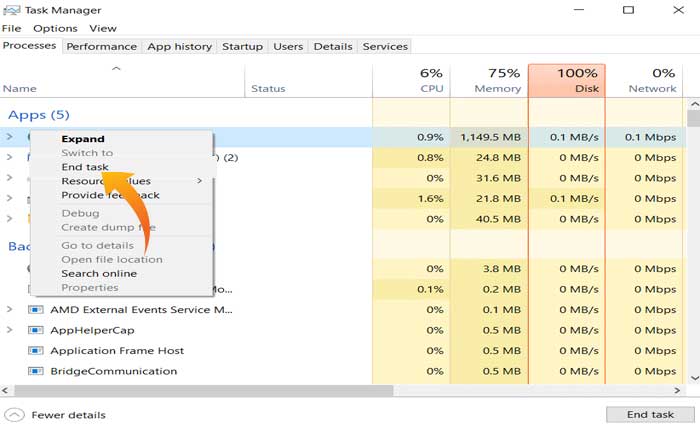
- Esto cerrará completamente la aplicación.
- Espere unos minutos y reinicie Plex para verificar si su problema está solucionado.
Asegúrese de reproducir el formato de vídeo compatible
Como puede ver en el mensaje de error, se enfrenta al error «Formato de archivo multimedia Plex no compatible» porque Plex no admite el formato de archivo.
El reproductor Plex solo admite formatos de archivo limitados. Si está intentando reproducir un archivo que no es compatible con el reproductor Plex, es posible que encuentre problemas y errores técnicos.
Para evitar este tipo de problemas y errores, asegúrese de reproducir la versión compatible de los videos o la música.
Reinicie el dispositivo
Si reiniciar la aplicación Plex no soluciona su problema, entonces debería considerar reiniciar su dispositivo también.
Esto resolverá errores y fallas técnicas presentes en su dispositivo y también solucionará los problemas causados por ellos.
Actualiza la aplicación Plex
Si está utilizando la versión desactualizada de la aplicación Plex, debe ser la razón por la que enfrenta este error.
En ese caso, puede corregir el error «El formato de archivo multimedia Plex no es compatible» actualizando la aplicación Plex.
En un dispositivo móvil, vaya a Google PlayStore o App Store y busque la aplicación Plex.
Toque el botón de actualización junto al nombre de la aplicación para actualizarla a la última versión.
En la PC, vaya al sitio web oficial de Plex y descargue e instale la última versión de la aplicación Plex.
Desinstale y reinstale la aplicación Plex
A veces los usuarios encuentran problemas debido a archivos de instalación dañados o faltantes.
Si actualizar la aplicación no soluciona su problema, debería intentar desinstalar y reinstalar la aplicación Plex.
En dispositivo móvil:
- Primero, toque y mantenga presionado el Icono de la aplicación Plex.
- En el menú, seleccione Desinstalar o Eliminar.
- Esto eliminará la aplicación de su dispositivo.
- Ir a Google Tienda de juegos o Tienda de aplicaciones.
- Busque la aplicación Plex y vuelva a instalarla.
- Eso es todo.
En una PC con Windows:
- Abre el Panel de control.
- Ir a Programas.
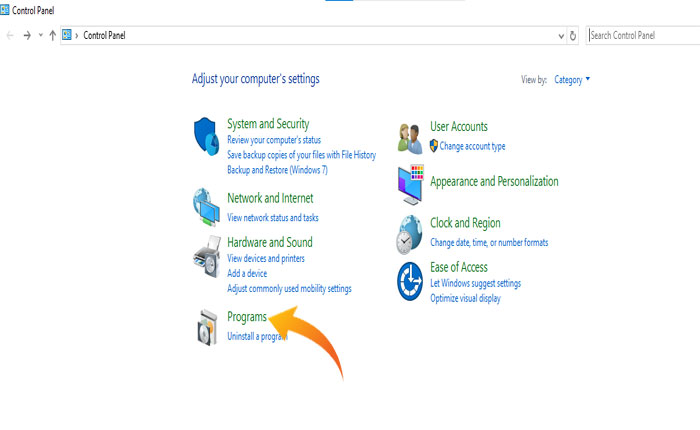
- Aquí seleccione el «Programas y características» opción.
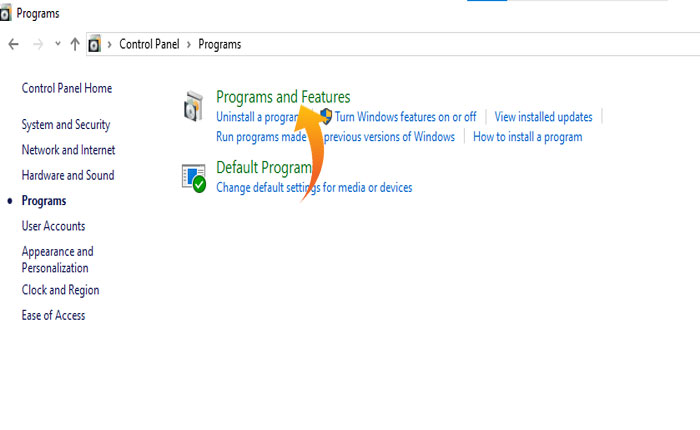
- Encuentra el plexo aplicación y haga clic derecho sobre ella.
- En el menú desplegable, seleccione Desinstalar.
- Una vez hecho esto, espere un tiempo y reinstale la aplicación Plex desde su sitio web oficial.
- Eso es todo.
Eso es todo lo que necesita saber sobre cómo solucionar el error «Formato de archivo multimedia Plex no compatible».